Microsoft OneNote, конечно же, идеальный инструмент для заметок и хранения информации. Его также можно использовать как инструмент для обучения. Вы можете использовать его как калькулятор или как инструмент для изучения языка жестов. В предыдущем посте мы увидели, как создавать текстовые карточки OneNote FlashCards. Теперь мы узнаем, как создавать флэш-карты на основе изображений в OneNote 2013.
В этом посте я создам визуальный алфавитный список Американский язык жестов (ASL).
Флэш-карты на основе изображений в OneNote 2013
Откройте пустую страницу в OneNote, переместив курсор мыши в правую часть приложения и выбрав параметр «Добавить страницу». Щелкните в любом месте страницы, чтобы создать блок для заметок.
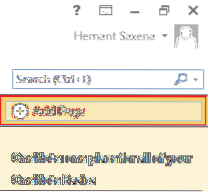
Затем введите первую букву алфавита («A») и дважды нажмите клавишу ENTER, чтобы создать пустую строку между каждой буквой.
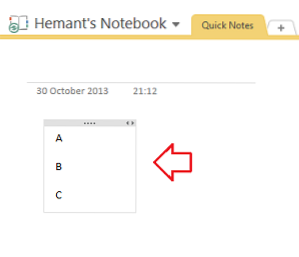
Продолжайте, пока не закончите, для всех 26 алфавитов. Попробуйте сделать буквы алфавита более жирными и крупными, чтобы они были хорошо видны вам.
Вы готовы создавать карточки на основе изображений в OneNote 2013! Просто щелкните пустое пространство между A и B и вставьте изображение под ним. Как? Если у вас есть изображения, сохраненные на диске вашего компьютера, выберите вкладку «Вставить» на ленте OneNote. У меня есть изображения жестов рук, представляющие каждую букву алфавита, сохраненные в папке на моем компьютере. После небольшого случайного просмотра я нашел изображения на WikiPedia.
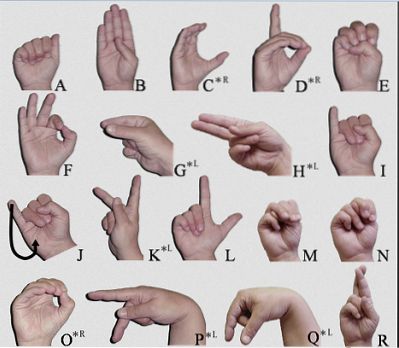
Теперь его нужно было разместить в правильном порядке в моем задании OneNote. Когда курсор активен (мигает), щелкните вкладку Вставка на ленте. В группе "Изображения" нажмите кнопку "Изображение".
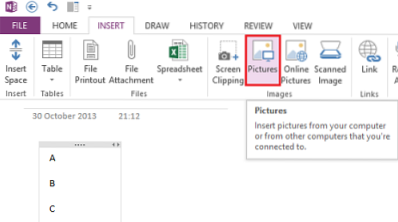
Перейдите в место, где вы сохранили изображения.
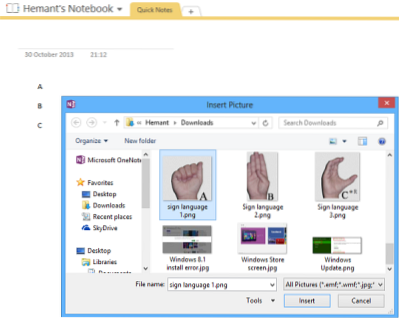
Так должна выглядеть страница после того, как вы разместили изображение в нужном месте.
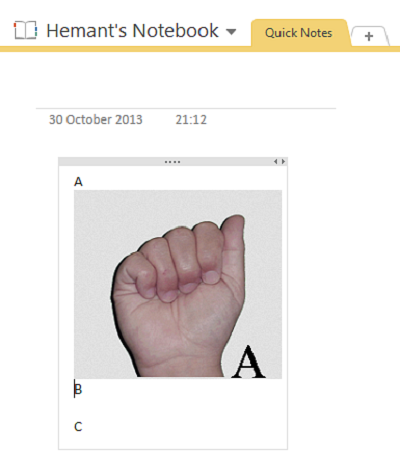
Вставляйте другие изображения одно за другим аналогичным образом, пока не будет завершен список алфавитов с соответствующими жестами рук.
При желании вы можете переместить алфавит из правого верхнего угла и поместить его внутри изображения. Просто дважды щелкните левой кнопкой мыши и поместите алфавит в желаемое место внутри изображения.

это оно! Надеюсь, вы найдете этот совет полезным.
Перейдите сюда, чтобы увидеть больше советов и приемов Microsoft OneNote.

 Phenquestions
Phenquestions


